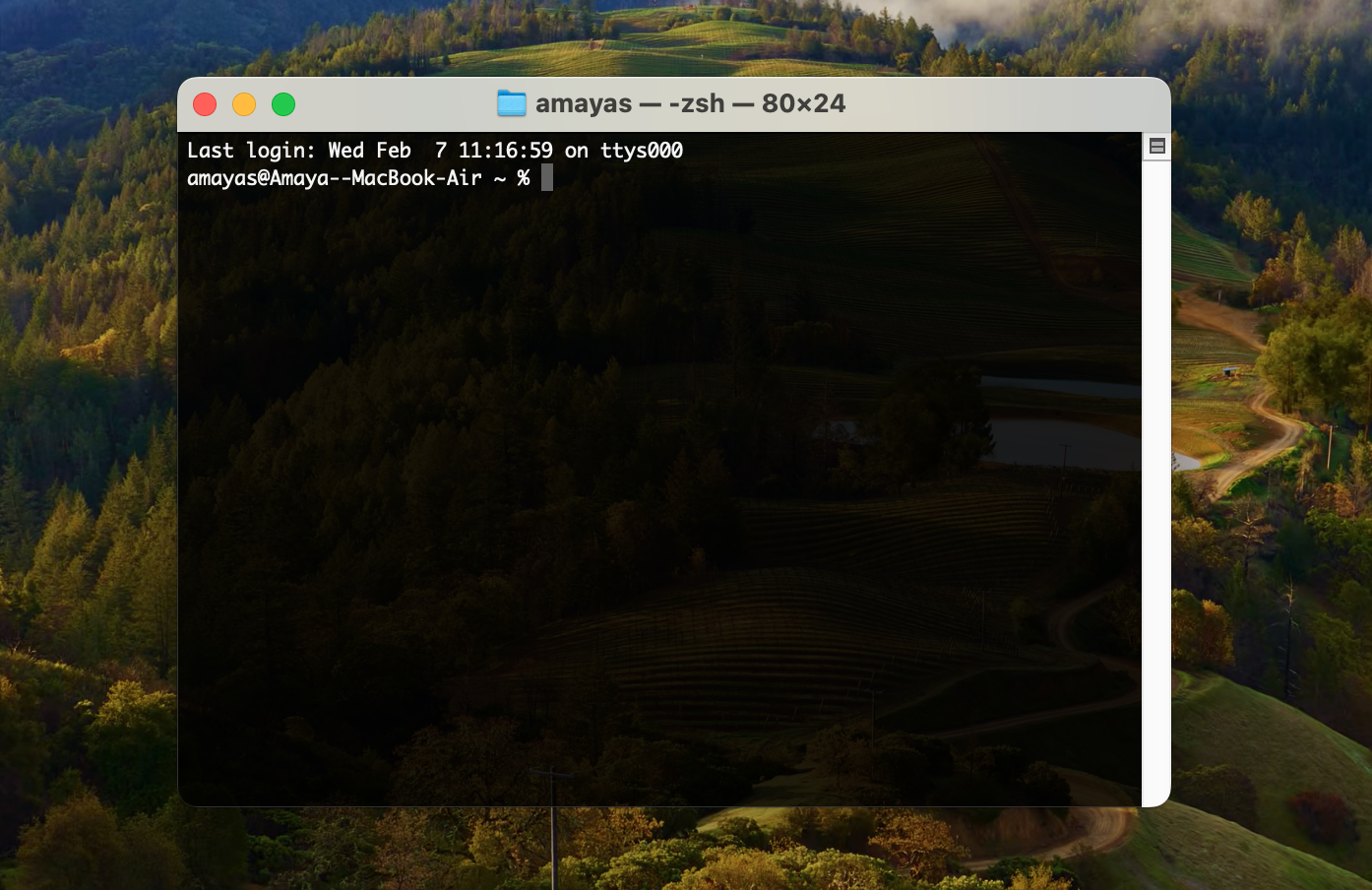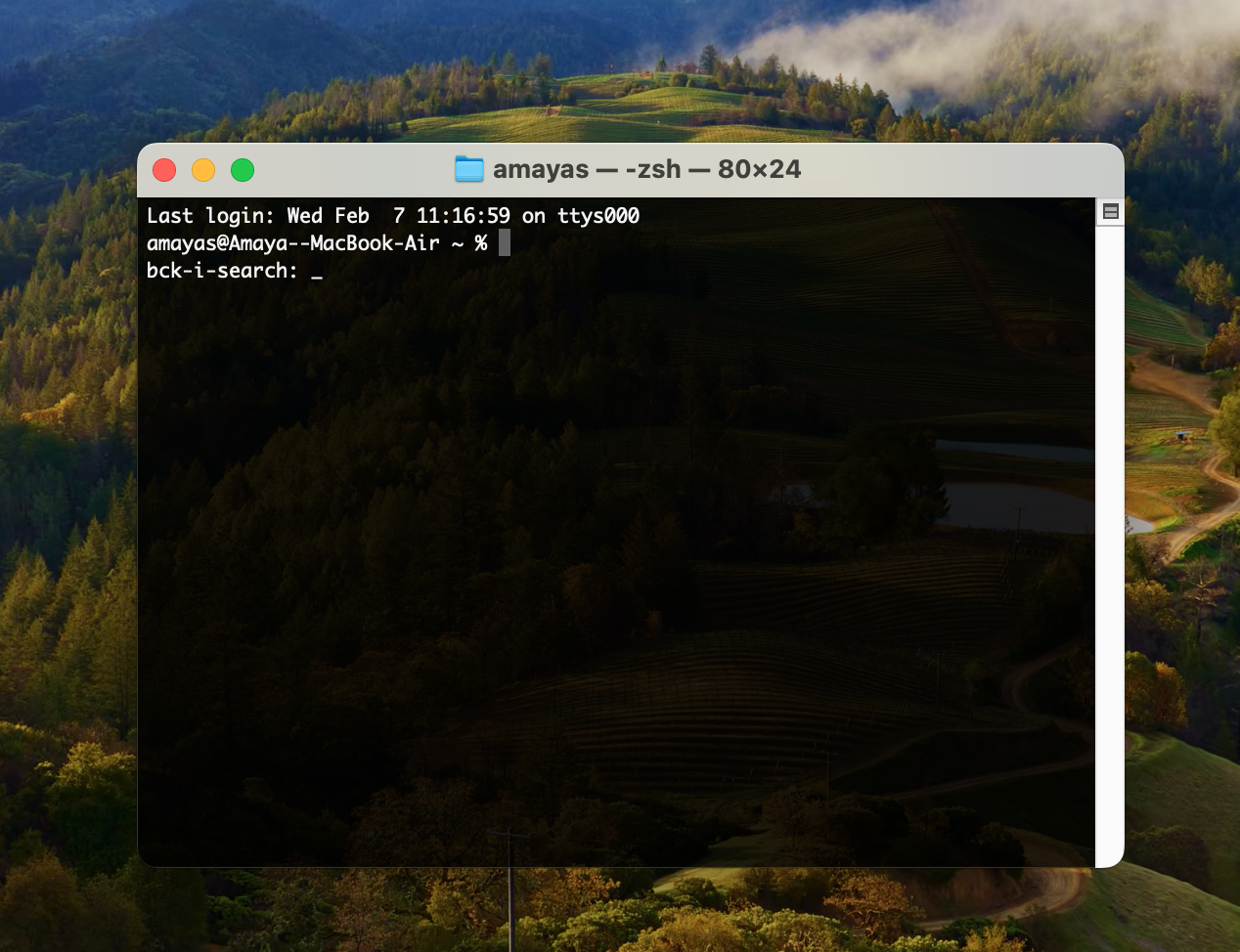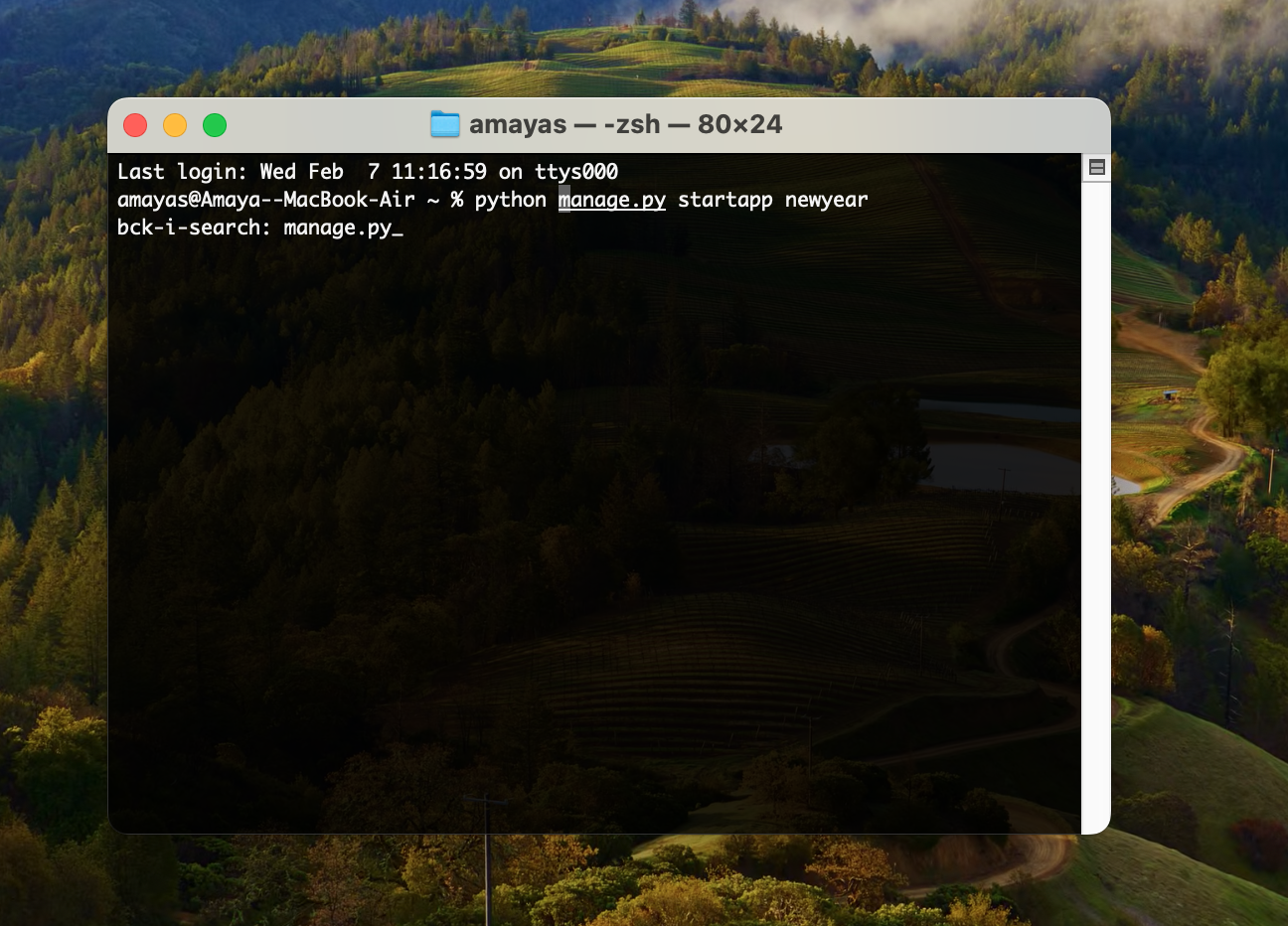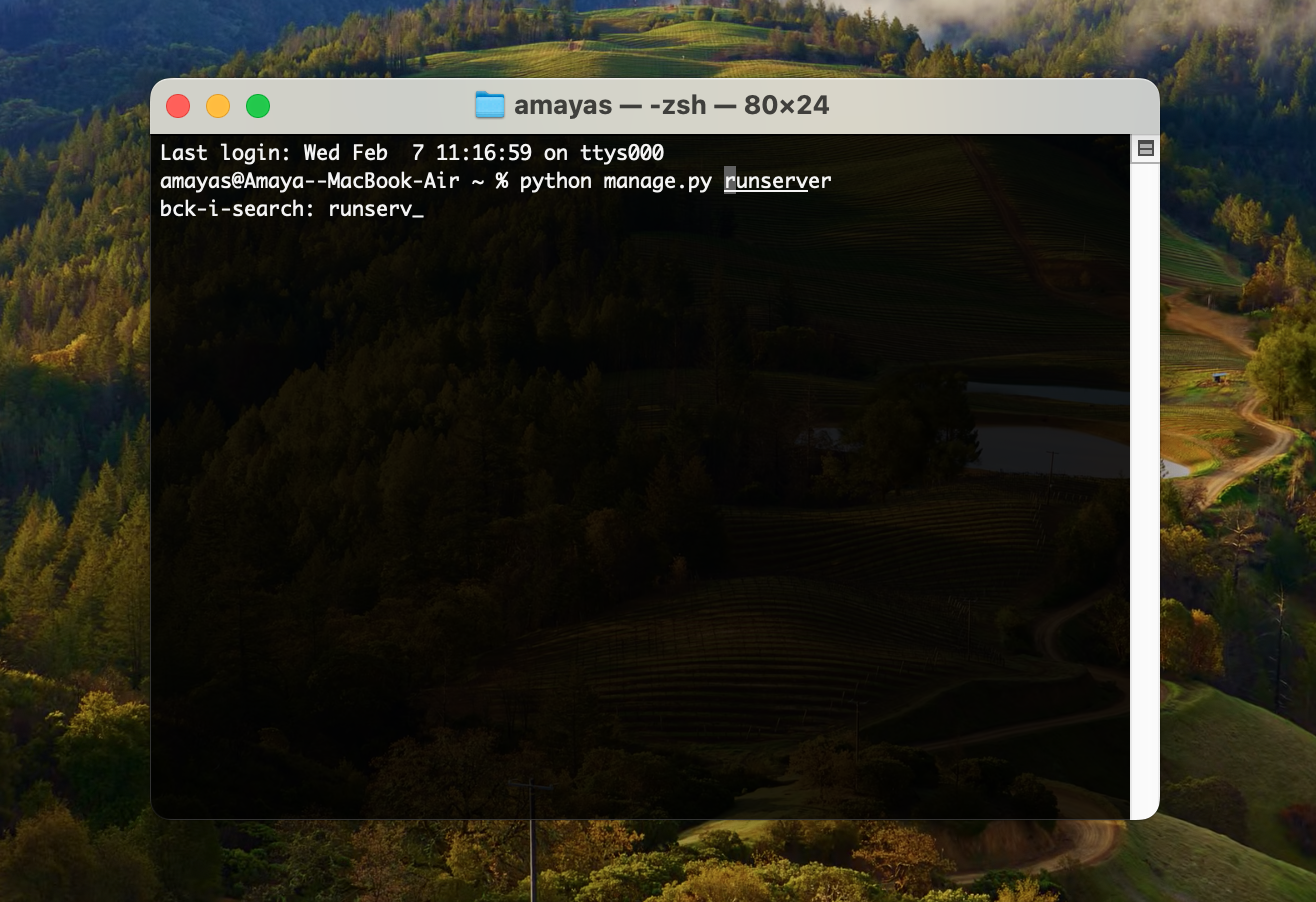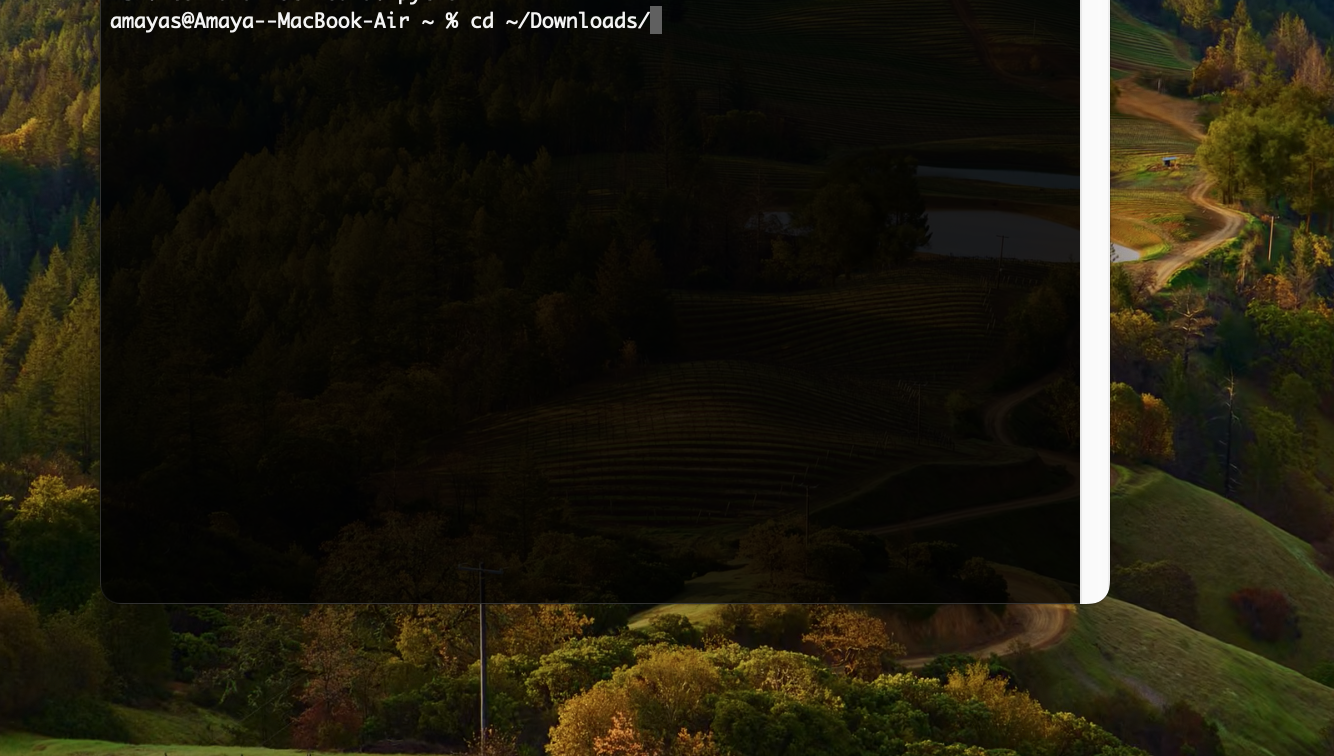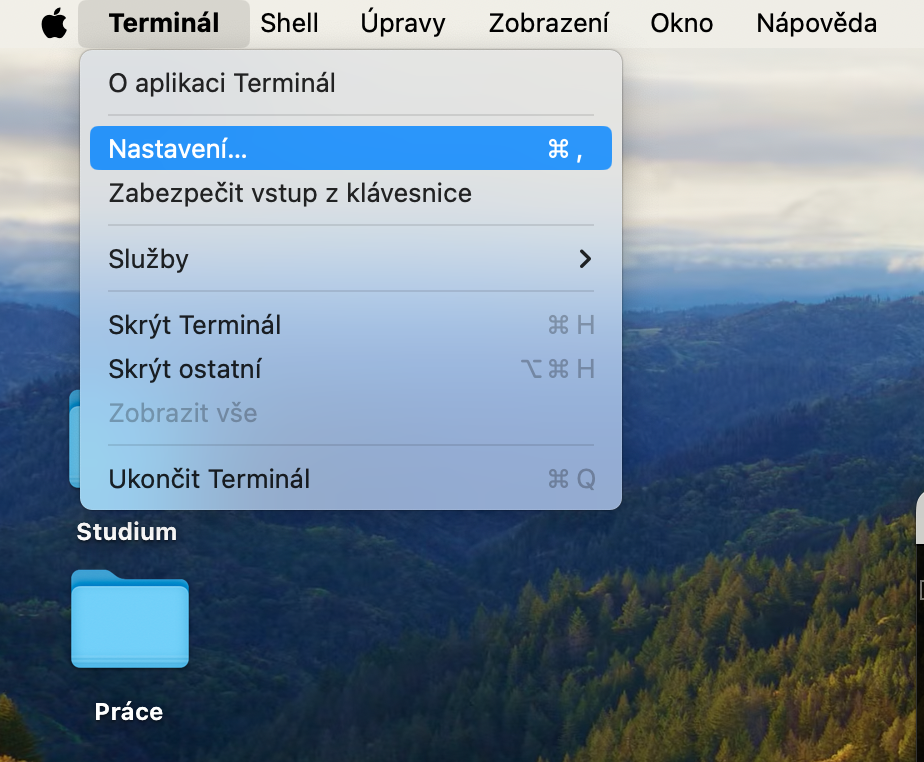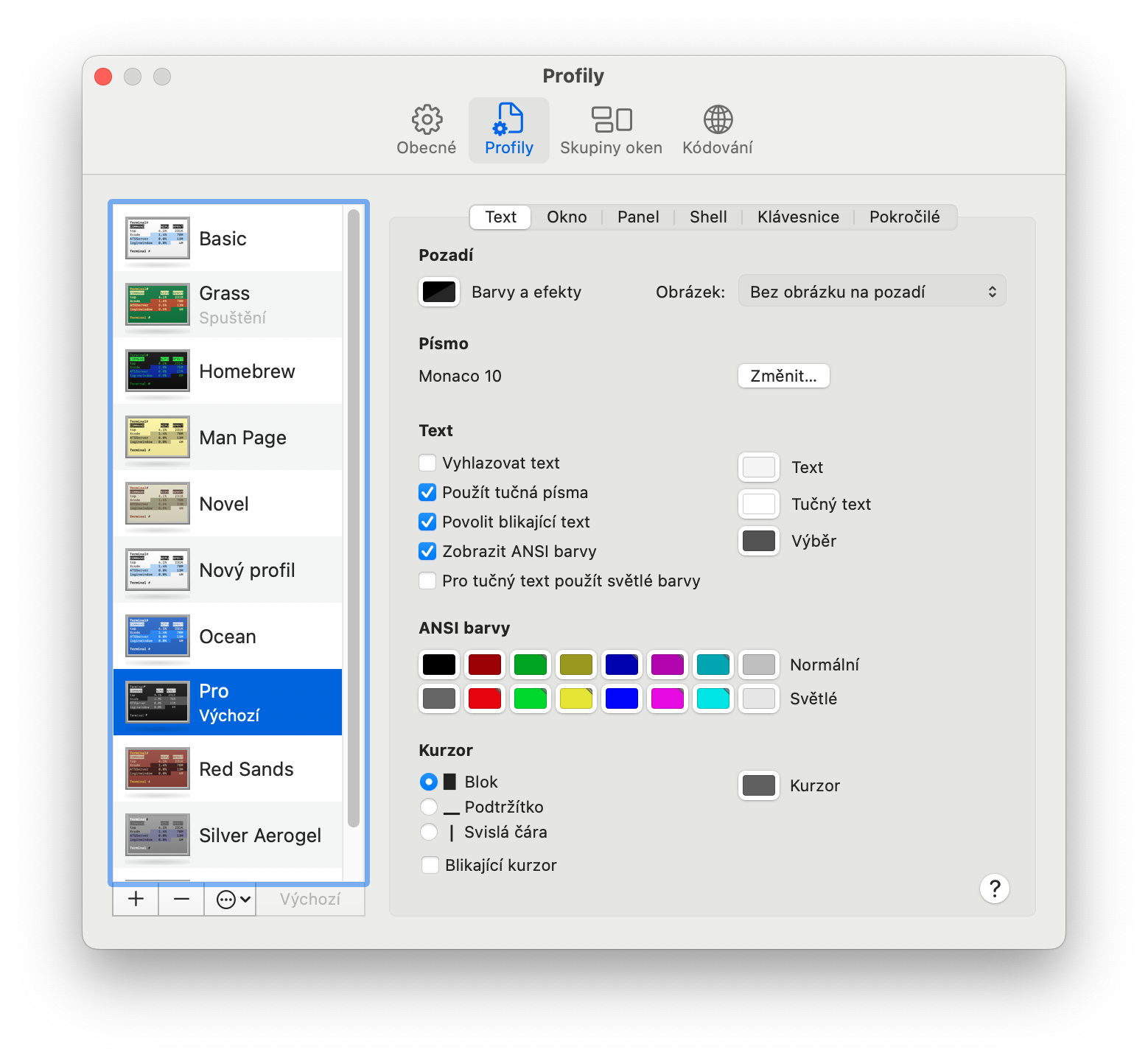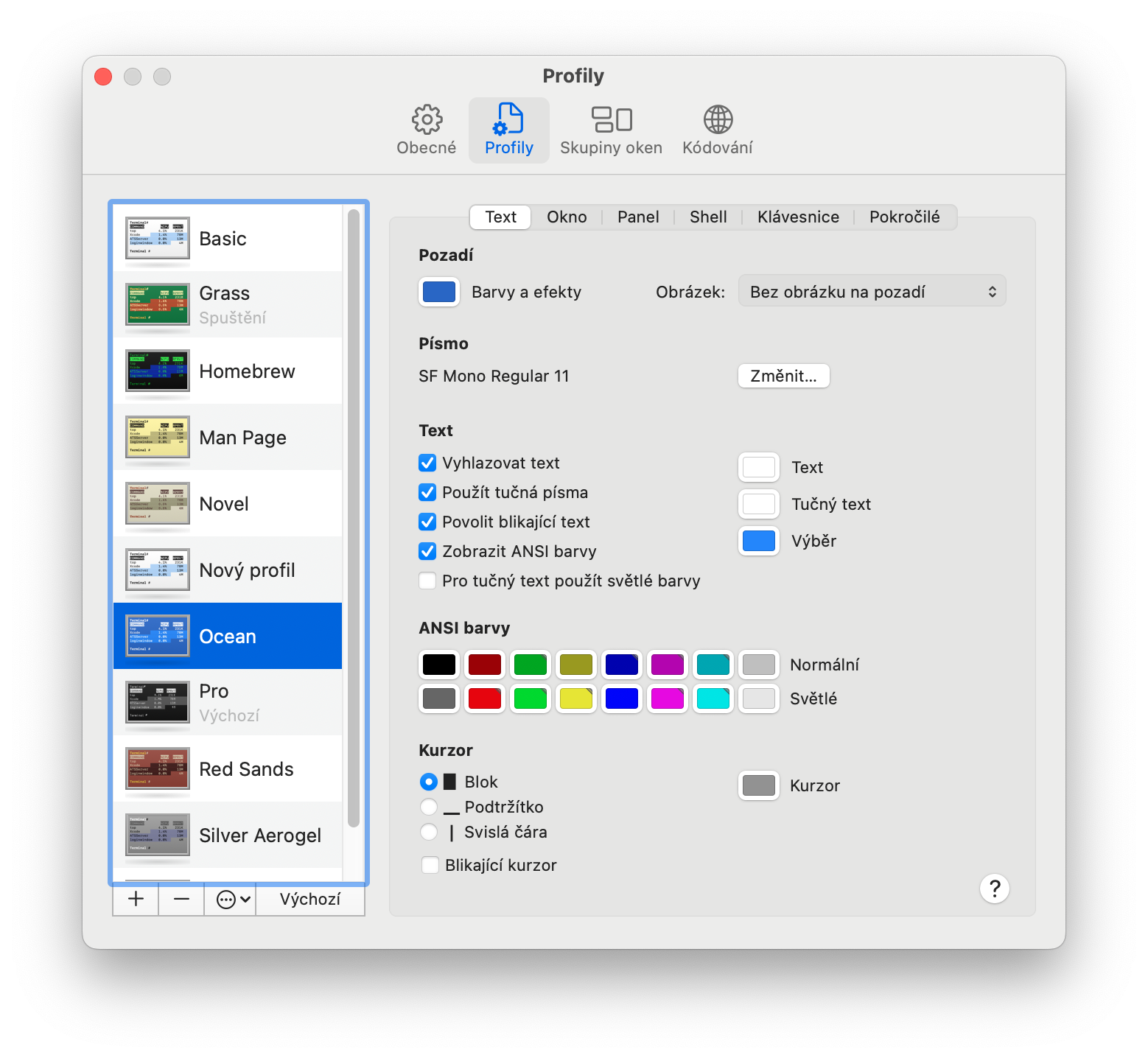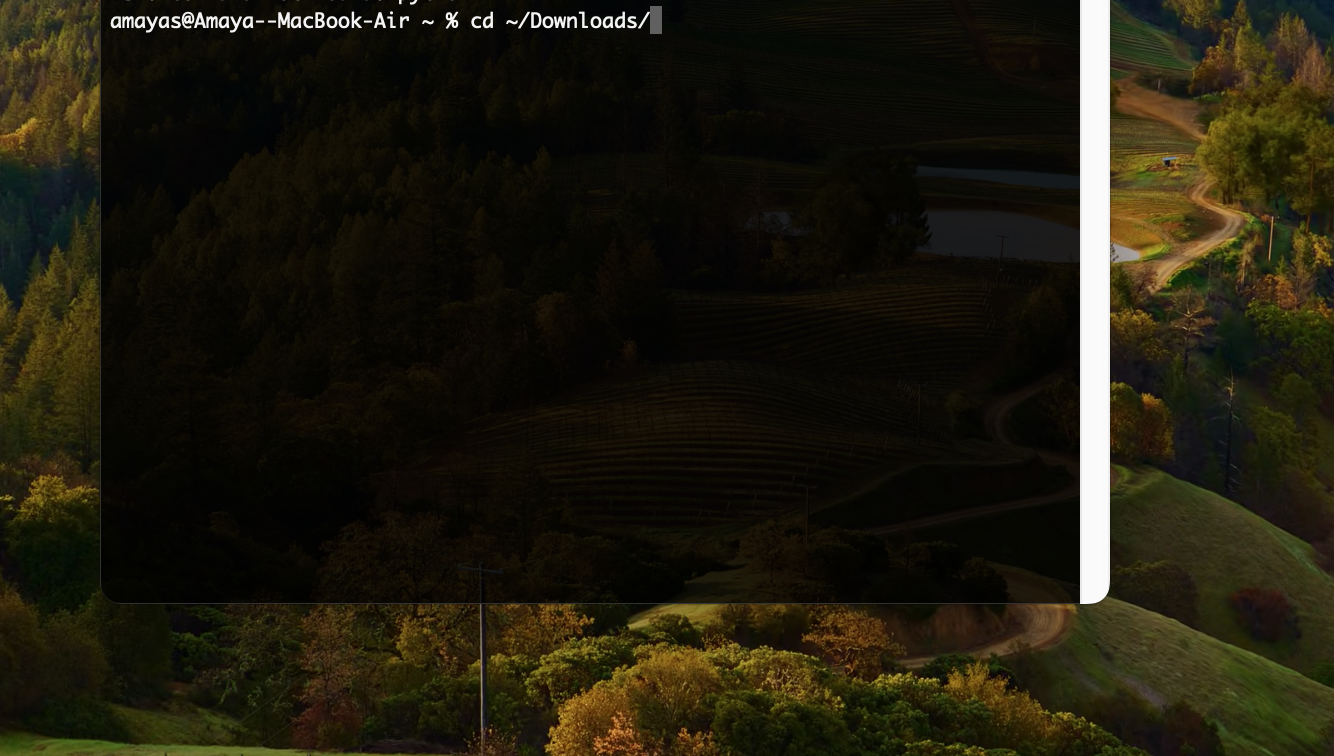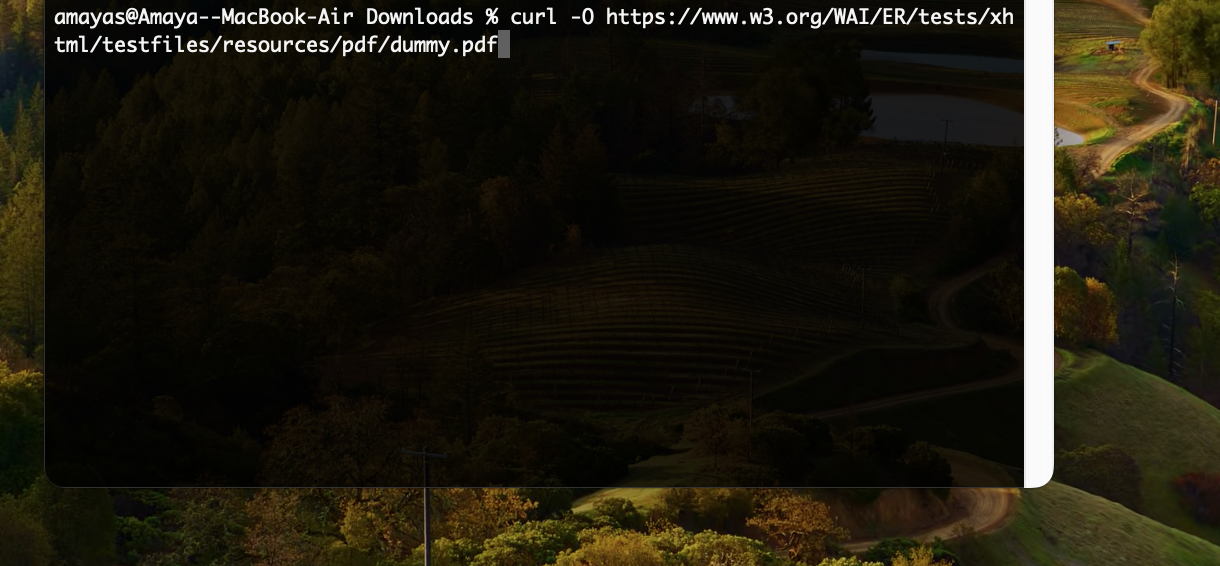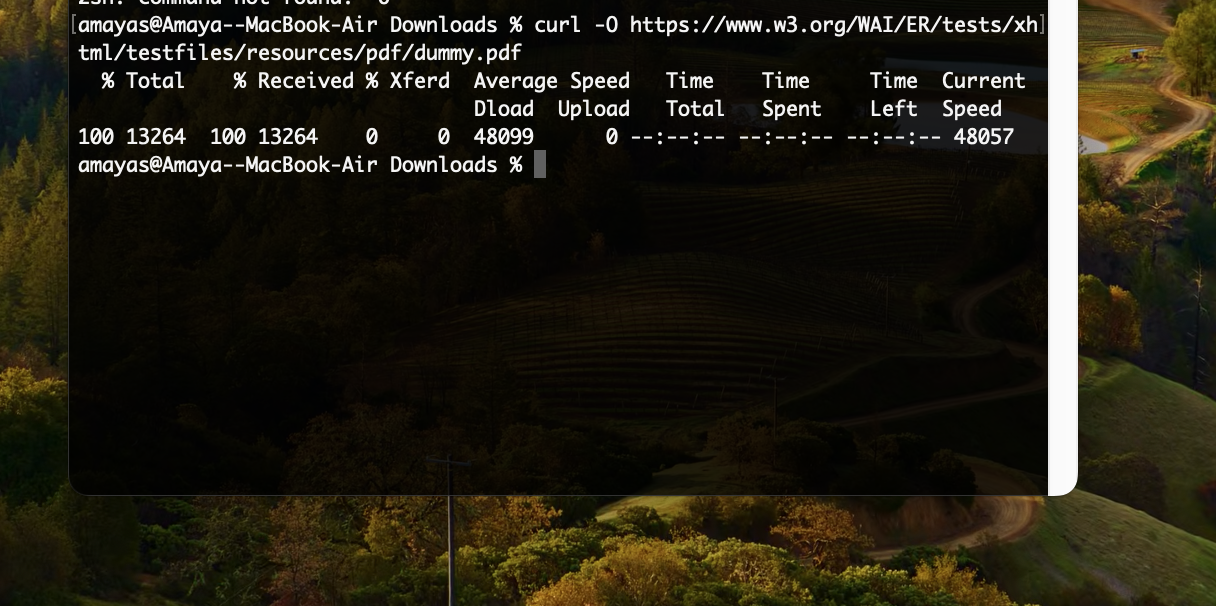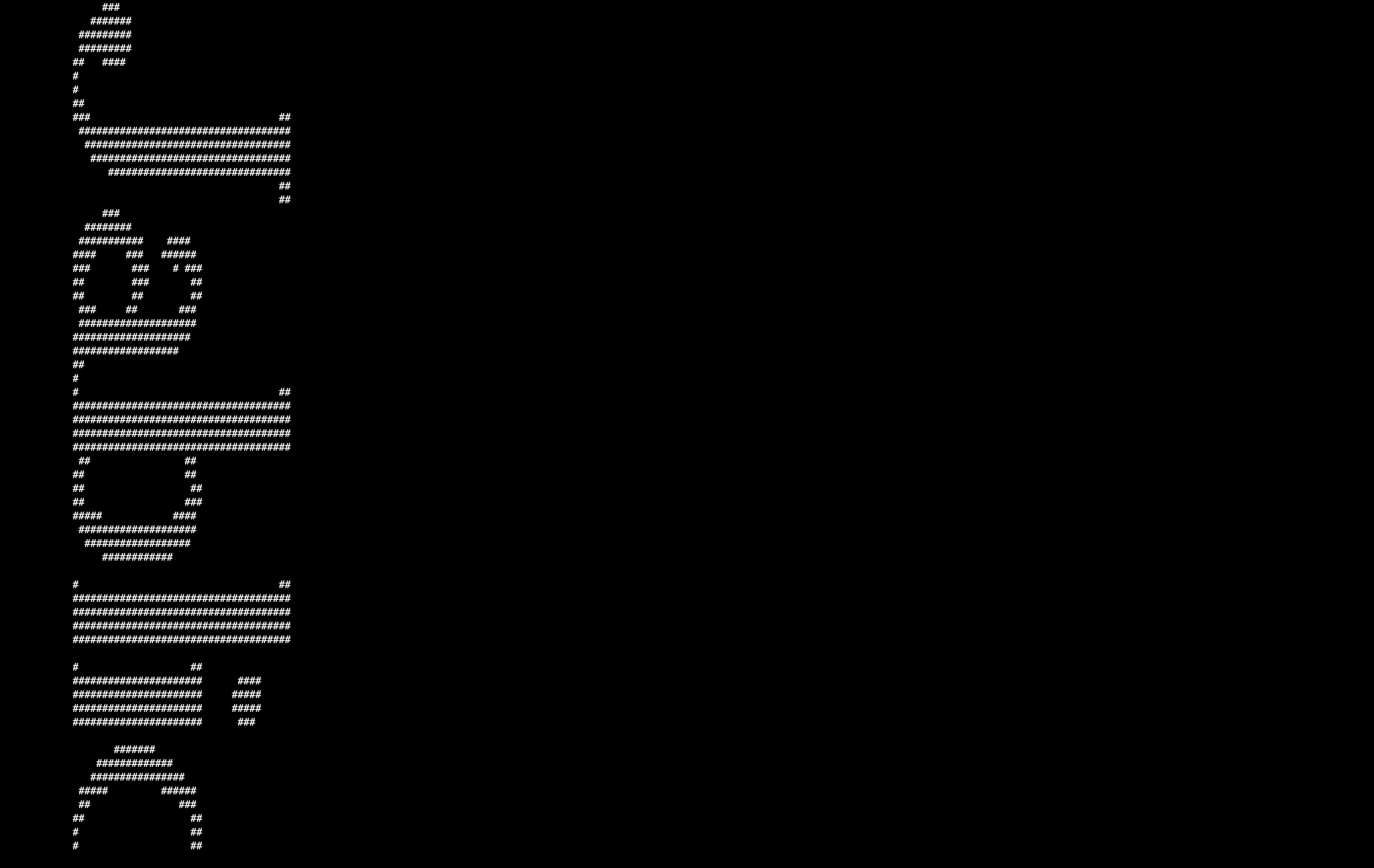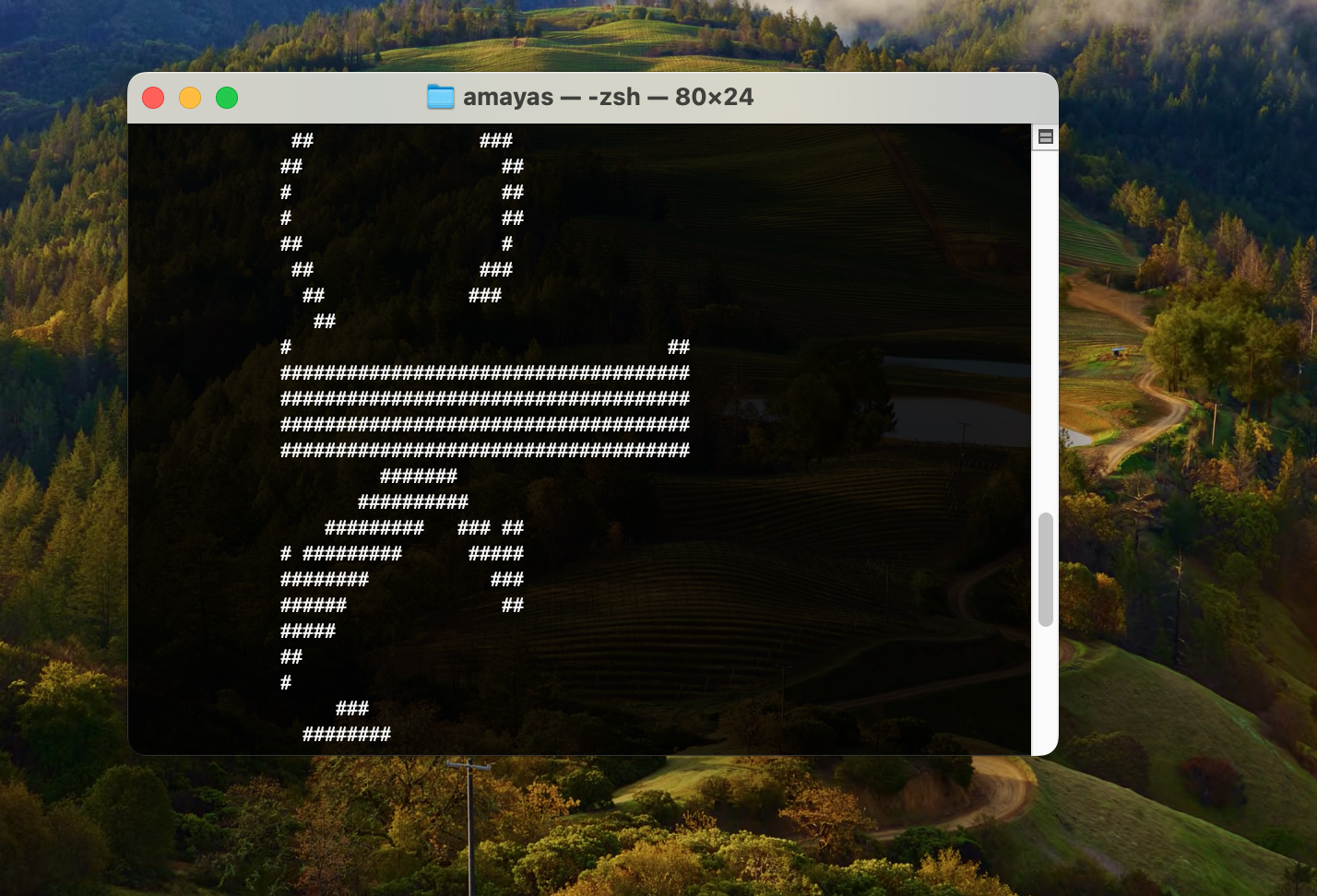Tingnan ang mga utos mula sa kasaysayan
Bilang default, ang Terminal sa iyong Mac ay nagse-save ng kasaysayan ng iyong mga utos. Maaari ka ring maginhawang maghanap sa mga naunang inilagay na command. Buksan ang Terminal sa iyong Mac at pindutin ang mga key Control + R. Simulan ang pag-type ng command na kailangan mong tandaan, at awtomatikong magsisimulang bumulong ang Terminal ng mga command na nai-type mo sa nakaraan. Pindutin ang Enter upang lumabas sa history mode.
I-customize ang hitsura
Gusto mo bang bigyan ng ibang hitsura ang Terminal sa iyong Mac? Walang problema. Ilunsad ang Terminal at magtungo sa menu bar sa tuktok ng iyong Mac screen, kung saan ka nag-click Terminal -> Mga Setting. Sa itaas ng window ng mga setting, i-click ang tab Profile at pagkatapos ay piliin lamang o iakma ang bagong hitsura ng Terminal.
Nagda-download ng mga file
Maaari mo ring gamitin ang terminal sa iyong Mac upang mag-download ng mga file mula sa Internet - kailangan mo lang malaman ang URL address ng nais na file o folder. Una, kailangan mong matukoy ang patutunguhang folder para sa pag-save ng mga na-download na file, gamit ang command cd ~/[file path] – walang square quotes, ibig sabihin, cd ~/Downloads/. Pagkatapos ay gamitin ang command upang i-download ang file mismo curl -O [url ng file].
ASCII Art
Ang terminal sa iyong Mac ay maaari ding gumawa ng ASCII art para sa iyo. Ipasok lamang ang command banner -w [lapad ng resultang trabaho sa mga pixel] [kinakailangang teksto] sa command line - nang walang square quotes.